制作简单的PPT
- 格式:pptx
- 大小:10.80 MB
- 文档页数:20

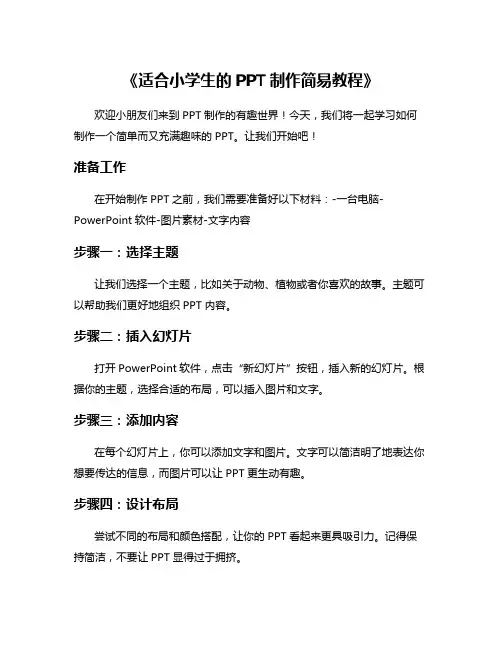
《适合小学生的PPT制作简易教程》
欢迎小朋友们来到PPT制作的有趣世界!今天,我们将一起学习如何制作一个简单而又充满趣味的PPT。
让我们开始吧!
准备工作
在开始制作PPT之前,我们需要准备好以下材料:-一台电脑-PowerPoint软件-图片素材-文字内容
步骤一:选择主题
让我们选择一个主题,比如关于动物、植物或者你喜欢的故事。
主题可以帮助我们更好地组织PPT内容。
步骤二:插入幻灯片
打开PowerPoint软件,点击“新幻灯片”按钮,插入新的幻灯片。
根据你的主题,选择合适的布局,可以插入图片和文字。
步骤三:添加内容
在每个幻灯片上,你可以添加文字和图片。
文字可以简洁明了地表达你想要传达的信息,而图片可以让PPT更生动有趣。
步骤四:设计布局
尝试不同的布局和颜色搭配,让你的PPT看起来更具吸引力。
记得保持简洁,不要让PPT显得过于拥挤。
步骤五:添加动画
为了让PPT更生动,你可以尝试添加一些简单的动画效果。
比如让文字逐个显示,或者让图片从一边滑入。
步骤六:预览和调整
完成所有幻灯片的设计后,不要忘记预览一遍整个PPT。
看看是否需要做一些调整,确保内容流畅连贯。
恭喜你,你已经完成了一个简易的PPT制作!希望这个教程能帮助你更好地展示你的想法和创意。
继续努力,享受PPT制作的乐趣吧!
希望这个简易PPT制作教程能够帮助小朋友们更好地掌握PPT的制作技巧。
加油!。


如何制作ppt课件的方法(精选5篇)在wps中选择新建空白演示即可打开一个空白PPT,以下这5篇如何制作ppt课件的方法是来自于山草香的如何制作ppt的范文范本,欢迎参考阅读。
PPT制作入门教程篇一新建文档新建空白页再操作开始-新建幻灯片保存ppt文件-另存为-.ppt格式-文件名可修改-保存如何制作ppt课件的方法篇二点击新建打开WPS,点击页面左侧新建。
新建空白演示点击页面上方【演示】,点击【新建空白演示】。
输入文字在空白PPT页面,点击【文本框】,在文本框内输入课件内容,调整文字布局。
插入图片点击页面右上方【图片】,在PPT中插入课件图片,调整图片大小。
点击保存点击页面左上角的【保存图标】,即可导出PPT。
ppt动画制作教程篇三首先要准备工具和素材,使用的工具就是PowerPoint2022,使用的素材是枫叶图片,一切工作准备就绪后,接下来就可以制作关于落叶的PPT动画了。
PPT动画制作第一步、打开PPT,点击视图,然后点击任务窗格(或者使用快捷方式也可以),右侧便会出现相关操作选项,调用它的目的是方便接下来的制作过程。
PPT动画制作第二步、点击右侧的下拉框,选择幻灯片版式,点击内容版式,选在空白内容(当然也可以选在其他的样式)。
PPT动画制作第三步、接着就要插入素材了,点击插入,点击图片按钮,点击来自文件,选在想要制作成动画的图片,要制作的是落叶动画,所以就选择插入枫叶图片。
PPT动画制作第四步、然后选中插入的图片,右击,选择自定义动画,当然也可以直接在右边的面板中选择自定义动画选项,然后在点击图片,同样可以实现对图片的操作。
PPT动画制作第五步、接着便是关键的操作步骤了,选中图片后点击添加效果,然后点击动作路径,选择绘制自定义路径,选择自由曲线,这样就完成了一个简单的动画的制作,以同样的方式对另外一张图片进行处理。
PPT动画制作第六步、为了使动画看起来比较有层次感,点击第二个路径,选在从上一项之后开始,这样两片枫叶就会先后掉落下来(如果想让枫叶同时飘落的话可以选择从上一项开始,这样就同时飘落了),枫叶飘落是一个很缓慢的过程,把速度降到最低。
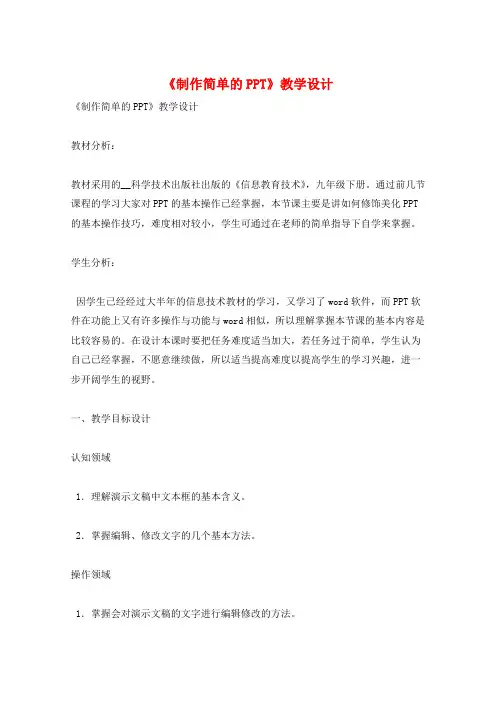
《制作简单的PPT》教学设计《制作简单的PPT》教学设计教材分析:教材采用的__科学技术出版社出版的《信息教育技术》,九年级下册。
通过前几节课程的学习大家对PPT的基本操作已经掌握,本节课主要是讲如何修饰美化PPT 的基本操作技巧,难度相对较小,学生可通过在老师的简单指导下自学来掌握。
学生分析:因学生已经经过大半年的信息技术教材的学习,又学习了word软件,而PPT软件在功能上又有许多操作与功能与word相似,所以理解掌握本节课的基本内容是比较容易的。
在设计本课时要把任务难度适当加大,若任务过于简单,学生认为自己已经掌握,不愿意继续做,所以适当提高难度以提高学生的学习兴趣,进一步开阔学生的视野。
一、教学目标设计认知领域1.理解演示文稿中文本框的基本含义。
2.掌握编辑、修改文字的几个基本方法。
操作领域1.掌握会对演示文稿的文字进行编辑修改的方法。
2.掌握在演示文稿中插入文本框的操作方法。
二、教材内容及重点、难点分析教学重点:插入文本框、文字的编辑修改。
教学难点:对文本框的文字进行必要的设置三、教学过程:(一)、引入---- 对演示文稿的文字进行修改:教师演示一个已修饰好的演示文稿让学生看,加深对演示文稿修饰的认识-----特别是对文字的字体、字号、字形、颜色的修饰等,理解对演示文稿的文字进行修改的必要性。
(二)、对文字进行修改:1.删除一个字符:单击鼠标定位后,按(Backspace)键,删除光标左边的一个字符;按(Delete)键删除光标所在处的一个字符。
2.删除一段文字:先选定要删除的一段文字后按(Delete)键。
3.添加一段文字:将光标定位于要添加字符的位置上输入相应的字符。
4.修改字符:在要修改的字符位置上输入正确字符,则可。
(教师演示文字的修改)(三)设置段落的格式:段落文本格式主要包括了段落文本的排列与对齐方式,段落文本中各行、各段之间的距离设置以及段落文本的分行等。
1.选定了段落文本后,单击格式工具栏中的对齐方式按钮,可以确定文本的对齐方式。


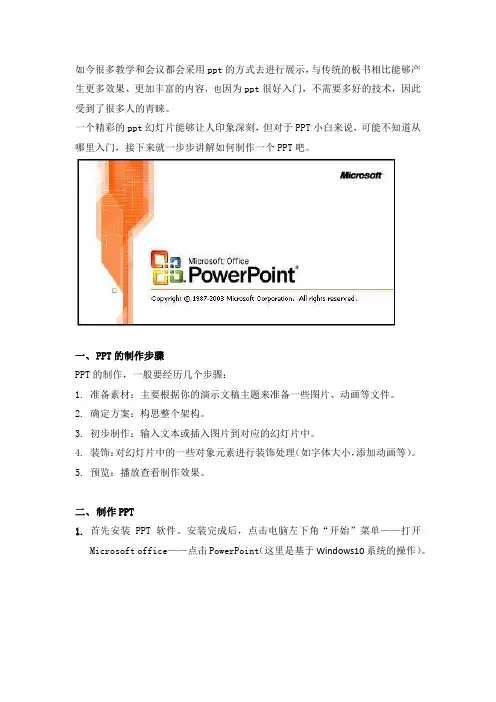
如今很多教学和会议都会采用ppt的方式去进行展示,与传统的板书相比能够产生更多效果、更加丰富的内容,也因为ppt很好入门,不需要多好的技术,因此受到了很多人的青睐。
一个精彩的ppt幻灯片能够让人印象深刻,但对于PPT小白来说,可能不知道从哪里入门,接下来就一步步讲解如何制作一个PPT吧。
一、PPT的制作步骤PPT的制作,一般要经历几个步骤:1.准备素材:主要根据你的演示文稿主题来准备一些图片、动画等文件。
2.确定方案:构思整个架构。
3.初步制作:输入文本或插入图片到对应的幻灯片中。
4.装饰:对幻灯片中的一些对象元素进行装饰处理(如字体大小,添加动画等)。
5.预览:播放查看制作效果。
二、制作PPT1.首先安装PPT软件。
安装完成后,点击电脑左下角“开始”菜单——打开Microsoft office——点击PowerPoint(这里是基于Windows10系统的操作)。
2.启动PowerPoint后,系统会自动为空白PPT新建一张“标题”幻灯片接下来可以按自己的演示主题来挑选一个符合你PPT的初步模板3.选择了主题模板之后,有了初步轮廓,还需要填充内容,即向幻灯片中插入“文本”、“图片”、“音频”、“表格”等更多内容对象,这时可以点击菜单栏的“插入”进行添加。
4.填充好内容之后,进一步的完善PPT的动画,使你的演示效果更加精彩。
点击菜单栏“动画”这一项,我们可以看到有很多的动画效果,包含“进入”、“强调”、“退出”、“动作路径”动画。
如果你想设置一个对象的动画时,点击你想设置的对象,会出现一个边框,再点击“动画”中的某个动画就可以啦。
5.当你设置好PPT动画效果时,接下来设置PPT的切换效果。
在菜单栏里有“切换”这一项,可以选择你心仪的切换动画效果,再设置切换的时间,方式等。
6.预览及保存你的PPTPPT基础模板出来后,这时可以点击菜单栏里“幻灯片放映”这一项,选择你想要的播放方式。
效果满意就可以保存你的PPT啦。
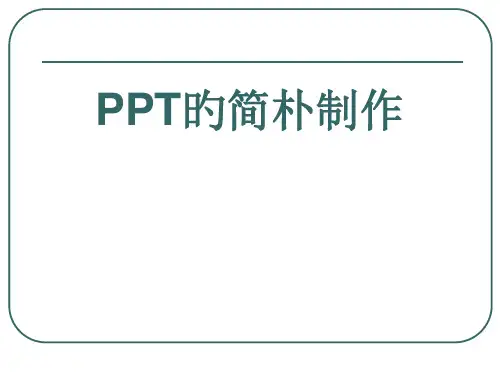
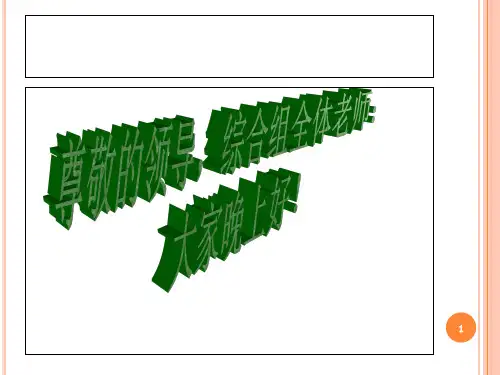
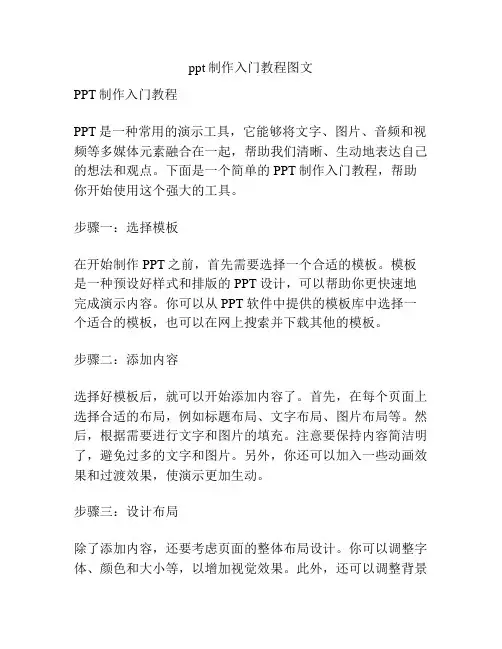
ppt制作入门教程图文PPT制作入门教程PPT是一种常用的演示工具,它能够将文字、图片、音频和视频等多媒体元素融合在一起,帮助我们清晰、生动地表达自己的想法和观点。
下面是一个简单的PPT制作入门教程,帮助你开始使用这个强大的工具。
步骤一:选择模板在开始制作PPT之前,首先需要选择一个合适的模板。
模板是一种预设好样式和排版的PPT设计,可以帮助你更快速地完成演示内容。
你可以从PPT软件中提供的模板库中选择一个适合的模板,也可以在网上搜索并下载其他的模板。
步骤二:添加内容选择好模板后,就可以开始添加内容了。
首先,在每个页面上选择合适的布局,例如标题布局、文字布局、图片布局等。
然后,根据需要进行文字和图片的填充。
注意要保持内容简洁明了,避免过多的文字和图片。
另外,你还可以加入一些动画效果和过渡效果,使演示更加生动。
步骤三:设计布局除了添加内容,还要考虑页面的整体布局设计。
你可以调整字体、颜色和大小等,以增加视觉效果。
此外,还可以调整背景图片或颜色,以使页面更加美观。
务必注意要保持整体的一致性和统一性。
步骤四:添加图表和图形PPT还支持添加图表和图形,用于呈现数据和统计。
你可以选择合适的图表类型,例如柱状图、饼状图、折线图等,然后填写数据。
PPT软件通常提供了一些简单的图表工具,帮助你快速生成所需的图表。
步骤五:设置幻灯片顺序和循环播放完成内容和设计后,你还可以设置幻灯片的顺序和循环播放。
你可以通过拖拽幻灯片进行调整顺序,并设置每个幻灯片的切换时间间隔。
此外,你还可以设置循环播放、自动播放和音乐等功能,以增强演示效果。
步骤六:保存和分享最后一步是保存和分享你的PPT。
你可以将PPT保存为本地文件,便于离线使用和备份。
同时,你还可以将PPT导出为PDF格式,以便更好地分享给别人。
如果需要在互联网上共享,你可以将PPT上传到在线存储或共享平台,并生成一个链接供他人访问。
以上就是一个简单的PPT制作入门教程。
制作简单幻灯片教案(精选6篇)制作简单幻灯片教案篇一教师幻灯片制作培训教案教学目标:1、学会在powerpoint 中插入多媒体文件(文字、图片、声音、影片)2、会利用背景、幻灯片应用设计模板美化幻灯片3、学会自定义动画和幻灯片切换的使用。
教学难点:幻灯片切换和自定义动画的使用。
教学过程:一、powerpoint 简介及幻灯片版式的讲解一个简单的多媒体处理软件。
多媒体是指文字、图片、声音和影像。
版式的认识。
二、多种媒体的插入方法:1、文字的插入:(1)艺术字的插入插入——图片——艺术字。
艺术字的美化:选中艺术节,再击右键,选择设置艺术字格式。
(2)文本框的插入:文本框的插入方法:插入——文本框——横排、竖排——拖动文本框格式的设置:选中文本框,单击右键,选择设置文本框格式。
2、图片的插入(1)外部图片的插入:插入图片——来自文件——选择图片路径;图片的菜单条的设置,透明色、水印等方式的制作。
(2)剪贴画的插入方法:插入——图片——剪贴画。
(3)自选图形的插入:插入图片——自选图形——选择——拖动。
自选图形格式的设置,方法参照文本框的设置。
3、声音的插入插入——影片和声音——文件中的声音。
声音格式的设置。
4、视频的插入。
类同于声音的插入。
三、幻灯片的美化:1、幻灯片背景的设置。
单击空白处,或选择格式菜单选择背景命令。
选择合适的背景。
2、幻灯片应用设计模板的应用。
四、自定义动画和幻灯片的切换。
自定义动画的设置单击幻灯片放映——自定义动画(出现动画、出来顺序、自动出现等方式的讲解)制作简单幻灯片教案篇二《制作简单的幻灯片》教案教学课题制作简单的幻灯片教学目标1.了解什么是powerpoint。
2.学会打开powerpoint的方法。
3.学会制作简单的幻灯片。
4.能够放映幻灯片。
教学重点学会打开powerpoint的方法,能制作简单的幻灯片并放映。
教学难点学会制作简单的幻灯片,掌握插入新幻灯片、输入文字和简单修饰文字的方法。
ppt制作教程步骤PPT (PowerPoint) 是一种常用的演示工具,它可以帮助我们将信息以图形和文本的形式展示出来,使观众更易于理解和记忆。
以下是一个简单的PPT制作教程,包含基本的步骤和技巧。
第一步:确定目标和主题在开始制作PPT之前,我们需要明确演示的目标和主题。
是要教授某种技巧、介绍某种产品、讲解某个议题等。
明确目标和主题有助于我们更好地组织内容和选择合适的素材。
第二步:搜集信息和素材在确定了目标和主题后,我们需要收集相关的信息和素材。
可以通过阅读书籍、浏览网页、观看视频等方式收集大量的信息和素材。
这些信息和素材可以是文字、图片、图表、视频等形式。
第三步:组织内容架构一份好的PPT需要有清晰的结构和逻辑。
在这一步,我们需要将收集到的信息和素材按照逻辑顺序进行组织,确保每个内容块之间有逻辑的连接。
可以使用大纲和思维导图等工具来帮助我们组织内容架构。
第四步:设计幻灯片布局PPT的布局对于演示效果非常重要。
在设计幻灯片布局时,我们可以选择使用统一的模板来保持整体风格的一致性。
同时,注意布局的简洁明了,避免内容过于拥挤。
可以使用分栏、标签、图表和图片等元素来提升幻灯片的视觉效果。
第五步:添加内容和编辑文本在每一页幻灯片上,我们需要添加相应的内容和编辑文本。
一般建议每一页的内容不宜太多,每个段落的长度控制在3至5句话为宜。
为了突出重点,可以使用醒目的标题、粗体、彩色字体等方式。
第六步:插入多媒体和动画效果为了增强演示的吸引力,我们可以插入多媒体和添加动画效果。
可以在幻灯片中插入图片、视频、音频等多媒体文件,使演示更加生动。
同时,适当添加动画效果可以增加视觉冲击力,但要注意不要过度使用,以免影响信息的传达。
第七步:调整幻灯片顺序和动画设置在完成所有幻灯片的制作后,我们还需要对幻灯片顺序和动画设置进行调整。
可以通过拖动幻灯片的位置来调整顺序,通过添加或删除动画来调整动画效果。
要注意保持演示的连贯性和流畅性。